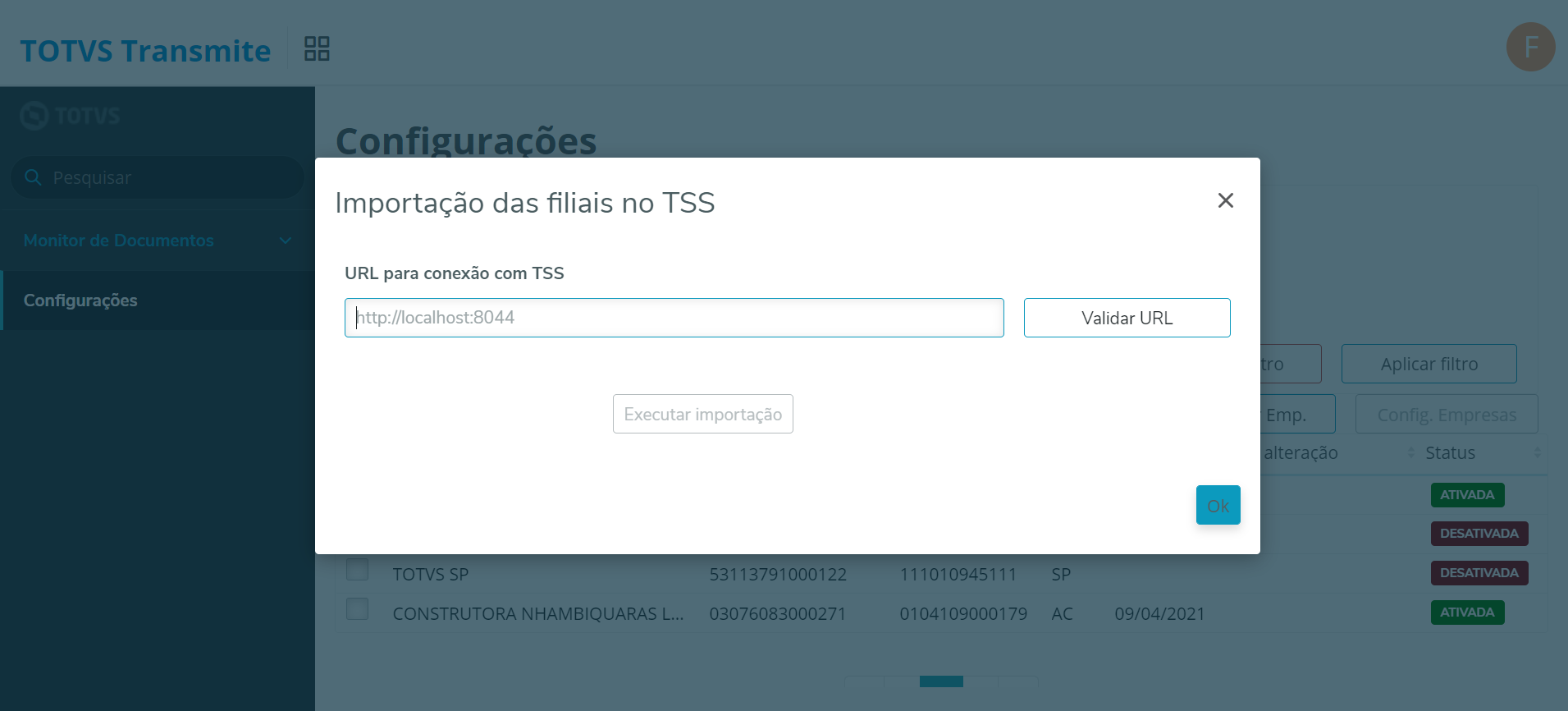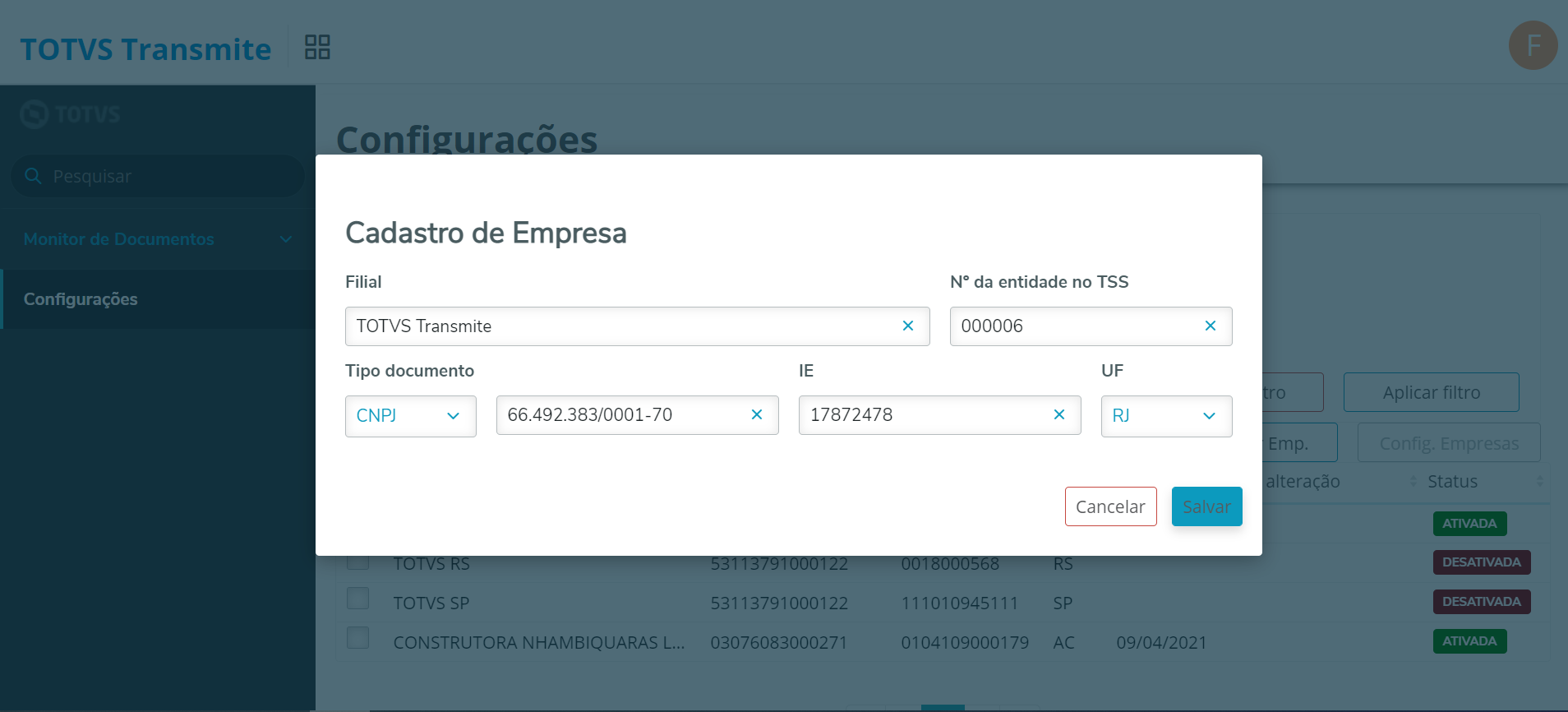Monitore os documentos eletrônicos com o TOTVS Transmite.
Siga os passos a seguir e veja como é simples configurar.
Documento valido para a versão 12.1.27 do TSS e versão superior a 19.3.0.x do Application Server.
Antes de iniciar a utilização do TOTVS Transmite realize as orientações a seguir:
Efetue as configurações abaixo no arquivo appserver.ini do TSS
Para habilitar o serviço REST:
"Alerta de risco: fique atento ao utilizar o parâmetro de configuração com a chave Security=0, pois isso fará com que as integrações (APIs) não exijam autenticação, consequentemente dados do seu ambiente poderão ser consultados sem qualquer controle de autorização."
;-------------------------------------------------------------------------------------------- ; WS REST ;-------------------------------------------------------------------------------------------- [HTTPJOB] MAIN=HTTP_START ENVIRONMENT=SPED [HTTPREST] Port=8044 IPsBind= URIs=HTTPURI Security=0 verbose=1 bugs=1 SSL2=1 SSL3=1 TLS1=3 TLS1_0 =1 TLS1_1 =1 TLS1_2 =1 [HTTPV11] Enable=1 Sockets=HTTPREST,JOB_WS TimeOut=120 [HTTPURI] URL=/api/tss PrepareIn= Instances=1,10 CORSEnable=1 AllowOrigin=* EXPIRATIONTIME=120 EXPIRATIONDELTA=1
Ainda no arquivo, habilite o job para o processamento da fila de integração do TSS com TOTVS Transmite:
;=================================================== ;================== Chamada dos Jobs ============== ;=================================================== [jobQueue] main= jobQueue environment=sped [ONSTART] JOBS = JOB_HTTP,JOB_WS,IPC_ONDEMAND,IPC_CONT,TSSTASKPROC,IPC_SMTP,jobQueue,HTTPJOB REFRESHRATE=20
Repare que na linha 4 foi criada a seção [jobQueue];
Enquanto na linha 9 foram incluídos os dois últimos parâmetros, jobQueue e HTTPJOB (seção declarada na linha 4 do bloco de código anterior);
Um ponto importante está na linha do Port, pois a porta informada nela, será necessária para a execução de alguns processos após acessar o TOTVS Transmite,
"Alerta de risco: fique atento ao utilizar o parâmetro de configuração com a chave Security=0, pois isso fará com que as integrações (APIs) não exijam autenticação, consequentemente dados do seu ambiente poderão ser consultados sem qualquer controle de autorização."
Sendo assim, quando for solicitado a validação do TSS no browser, basta informar a URL e porta do TSS (ex: https://localhost:8044/api/tss).
E quando for realizar a integração de documentos no transmite, será necessário informar a porta TSS sem "/api/tss"; por exemplo: https://localhost:8044/
Vale lembrar que a integração com o Transmite deverá ser realizada via conexão segura com o uso do protocolo "https". Dessa forma, deverá ser gerado.
Um certificado autoassinado com o host do TSS (DNS ou IP), para que o serviço possa ser acesso pelo "Transmite". Para a geração do certificado.
Disponibilizamos a seguinte ferramenta:
Porta Multiprotocolo - Geração de Certificado
Após a geração do certificado, basta informar o caminho do certificado através das chaves (CertificateServer / KeyServer) no trecho [SSLConfigure] no arquivo appserver.ini .
[SSLConfigure]
HSM =0
Verbose =1
SSL2 =0
SSL3 =1
TLS1_0 =1
TLS1_1 =1
TLS1_2 =1
Bugs =1
State =1
CertificateClient=C:\totvssped\certs\000001_all.pem
KeyClient=C:\totvssped\certs\000001_key.pem
CertificateServer=C:\totvssped\certs\totvs_certificate.crt
KeyServer=C:\totvssped\certs\totvs_certificate_key.pem
Após garantir que as configurações anteriores estão corretas, o usuário deverá acessar o site do TOTVS Transmite, onde será
solicitado que o usuário informe os dados de login e senha:
Assim que o usuário logar com sucesso, a primeira ação a ser realizada pelo usuário deverá ser a importação das empresas
da base do TSS; clicando Configurações > Importar Empresa,
e assim que acessar a nova pagina, será necessário informar a url de conexão do TSS, caso não saiba ou não consiga identificar qual a
URL correta, pode-se consultar através do arquivo ini, em "Port = XXXX" dentro de "[HTTPREST]" citado no passo anterior. Após validar
com sucesso, basta clicar em "Executar Importação", que as empresas serão integradas com sucesso, e estão disponíveis conforme abaixo:
Caso não queira importar, uma segunda opção, é o cadastro das empresas, na mesma tela de configurações, mas ao invés de clicar em "Importar Emp.",
o usuário deve clicar em "Cadastrar Emp.", onde será aberto uma nova janela, para inclusão dos dados da nova empresa.
E ao término, a(s) empresa(s), estarão disponíveis para consulta no grid das configurações.
Antes de partir para a próxima etapa, é necessário configurar as regras de integração com TSS, para isso, basta selecionar a empresa clicando no
checkbox, ao lado do nome da empresa, e na sequência clicar em "Config. Empresas" > "Integração TSS";
Assim que abrir a janela acima, o usuário deverá inserir o link para conexão do TSS (o mesmo que foi informado na integração das empresas), na sequência
deverá informar o "Período de Migração", este é um campo essencial, pois é com base nele que a API de integração entrará em contato com o TSS, para
"buscar" as notas fiscais emitidas dentro desse período. Para que não tenhamos o famoso "consumo indevido" com a SEFAZ, é recomendável que seja inserido
30, garantindo que a cada 30 dias as notas serão integradas com sucesso, evitando um número de consultas excessivas com o estado.
Antes de começar as consultas a seguir, é importante ressaltar, que o papel do TOTVS Transmite é ser basicamente um Monitor de Documentos, ele não tem
como função a emissão, edição e transmissão de documentos; estas utilidades ficam a cargo do Protheus, o Transmite vem com a proposta de facilitar a visualização e o controle dos documentos emitidos e recebidos.
Após garantir que os cadastros empresas foram realizados com sucesso, para que as consultas de documentos sejam realizadas com sucesso, o usuário deverá
se certificar de que as suas empresas estão disponíveis para consulta dentro da aba "Filiais":
Se por algum motivo, a empresa desejada não estiver disponível, existem duas opções para resolução deste problema;
Após cadastrar com sucesso, o usuário deve retornar para a consulta de documentos, clicando em Monitor de Documentos > NFe >
Emitidas, e na sequência, informar os dados dos respectivos filtros de pesquisa,
e assim que clicar em "Aplicar Filtro", será listado todas as notas fiscais já integradas com o TSS, caso as notas não sejam apresentadas,
é recomendável realizar o envio de notas normalmente através do TSS (como já é feito atualmente), que as mesmas serão carregadas
e estarão disponíveis para uso dentro do TOTVS Transmite.